Nota:
El acceso a esta página requiere autorización. Puede intentar iniciar sesión o cambiar directorios.
El acceso a esta página requiere autorización. Puede intentar cambiar los directorios.
适用于:✔️ Windows VM ✔️ Linux VM ✔️ 本地环境 ✔️ 已启用 Azure Arc 的服务器。
工作簿可帮助你创建有助于进行数据分析的可视化报表。 本文介绍工作簿在 Azure 更新管理器中提供的各种功能。
关键优势
- 用作为数据分析和创建视觉对象报表的画布。
- 从报表中访问特定指标。
- 使用各种可视化效果创建交互式报表。
- 创建、共享和固定工作簿到仪表板。
- 结合使用文本、日志查询、指标和参数,以生成丰富的视觉对象报表。
库
库列出了为工作区保存的所有工作簿和模板。 你可以轻松组织和管理所有类型的工作簿并对其进行排序。
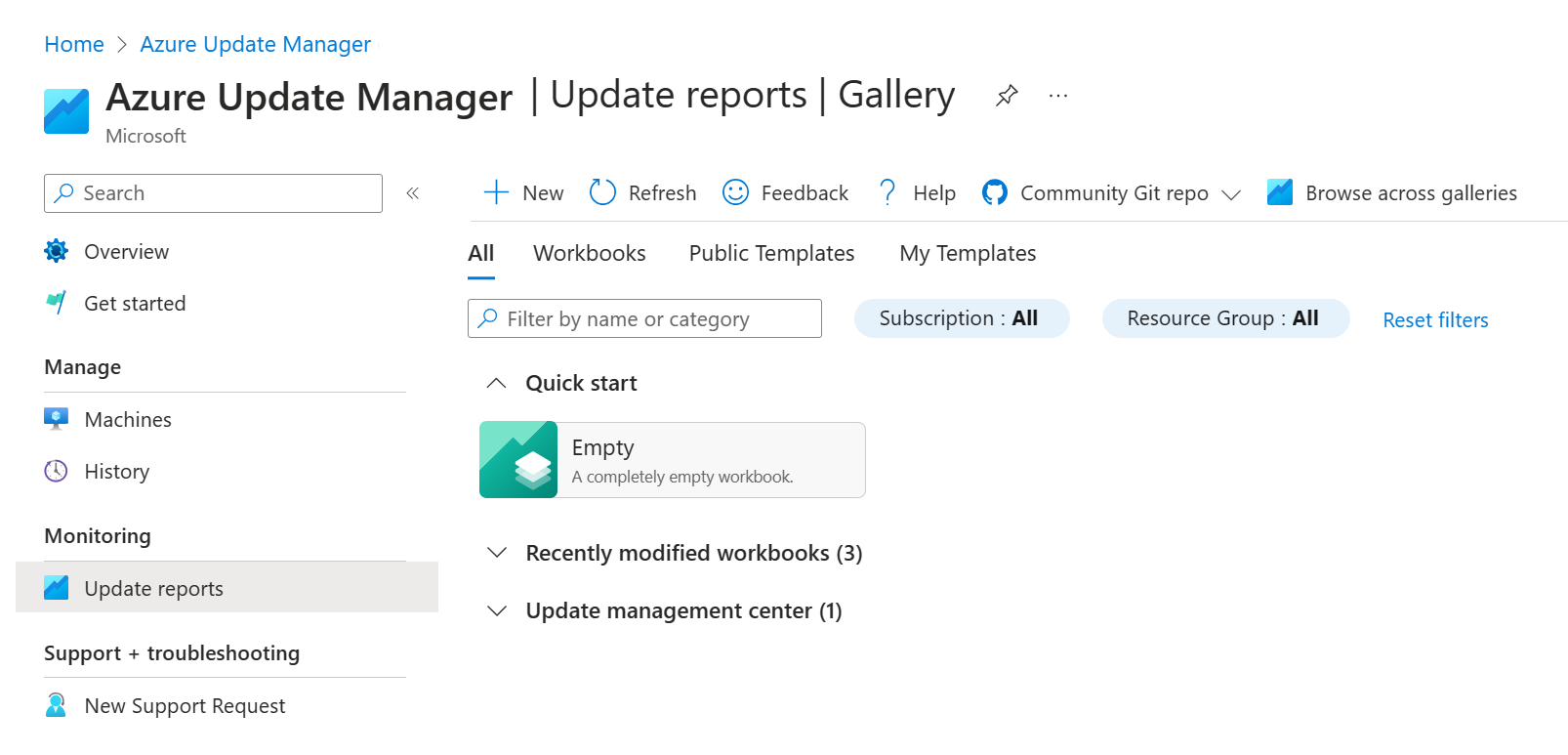 显示工作簿库的屏幕截图。
显示工作簿库的屏幕截图。
以下四个选项卡可帮助你组织工作簿类型。
| Tab | 说明 |
|---|---|
| 全部 | 显示“工作簿”、“公共模板”和“我的模板”的前四项。 工作簿按修改日期排序,因此你可看到最近修改的八个工作簿。 |
| 工作簿 | 显示你创建的或与你共享的所有可用工作簿的列表。 |
| 公共模板 | 显示由 Microsoft 发布的所有可用的入门功能性工作簿模板的列表。 按类别分组。 |
| 我的模板 | 显示你创建的或与你共享的所有可用的已部署工作簿模板的列表。 按类别分组。 |
在“快速入门”磁贴上,可以创建新工作簿。
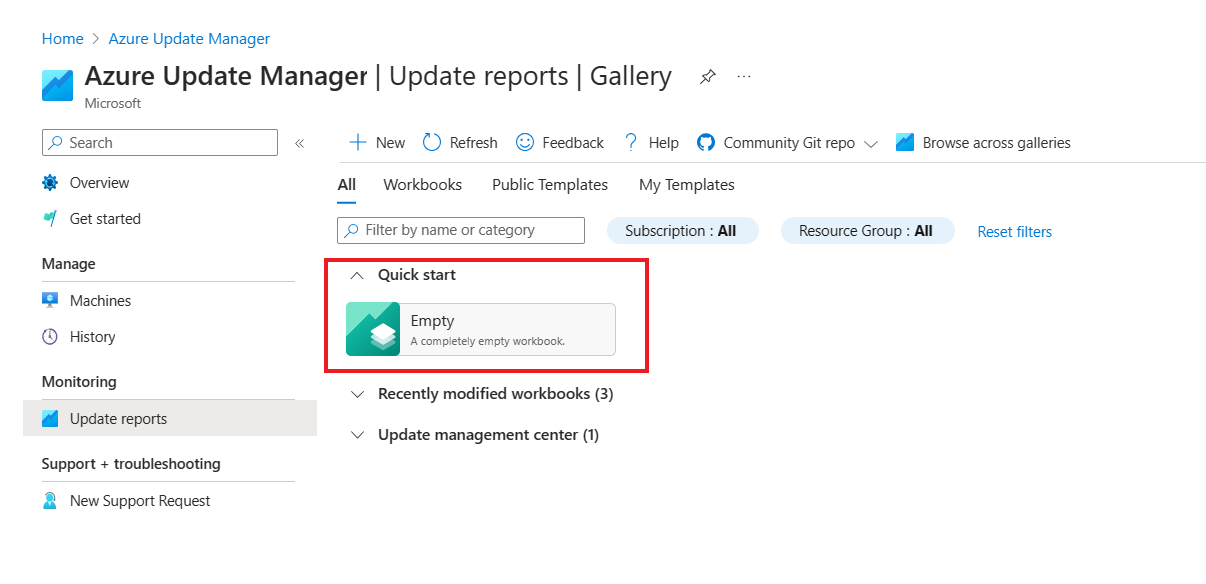 显示使用“快速入门”创建新工作簿的屏幕截图。
显示使用“快速入门”创建新工作簿的屏幕截图。
在“Azure 更新管理器”磁贴上,可以查看以下摘要。
-
计算机的总体状态和配置:提供特定订阅中所有计算机的状态。
更新数据概述:提供无需更新、评估和重启的计算机的摘要,包括按分类和计算机计数分列的挂起的 Windows 和 Linux 更新。
计划/维护配置:提供计划、维护配置和附加到计划的计算机列表的摘要。 还可以从本部分访问维护配置概述页。
安装运行历史记录:提供计算机和维护运行历史记录。
有关如何使用工作簿进行自定义报告的信息,请参阅编辑工作簿。
后续步骤
- 了解如何使用工作簿创建报表。
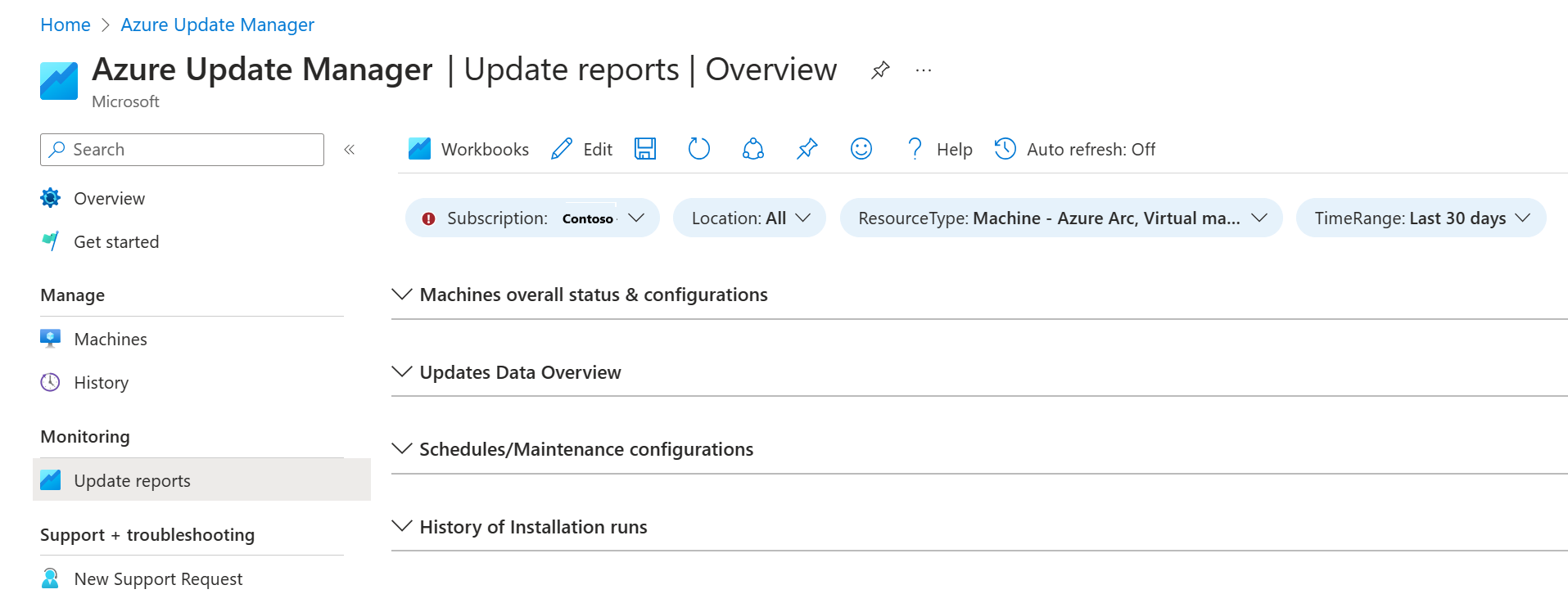 显示工作簿摘要的屏幕截图。
显示工作簿摘要的屏幕截图。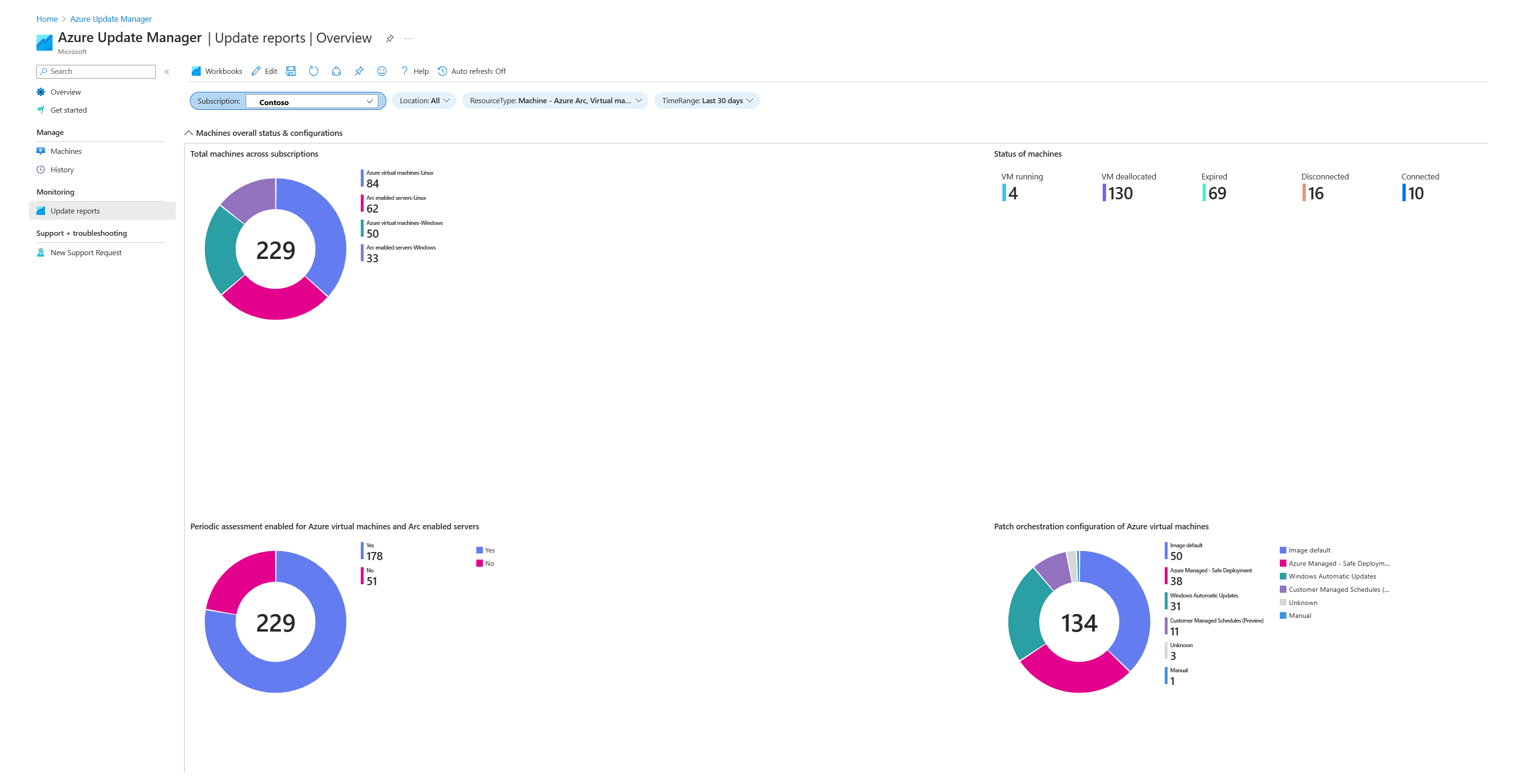 显示计算机总体状态和配置的屏幕截图。
显示计算机总体状态和配置的屏幕截图。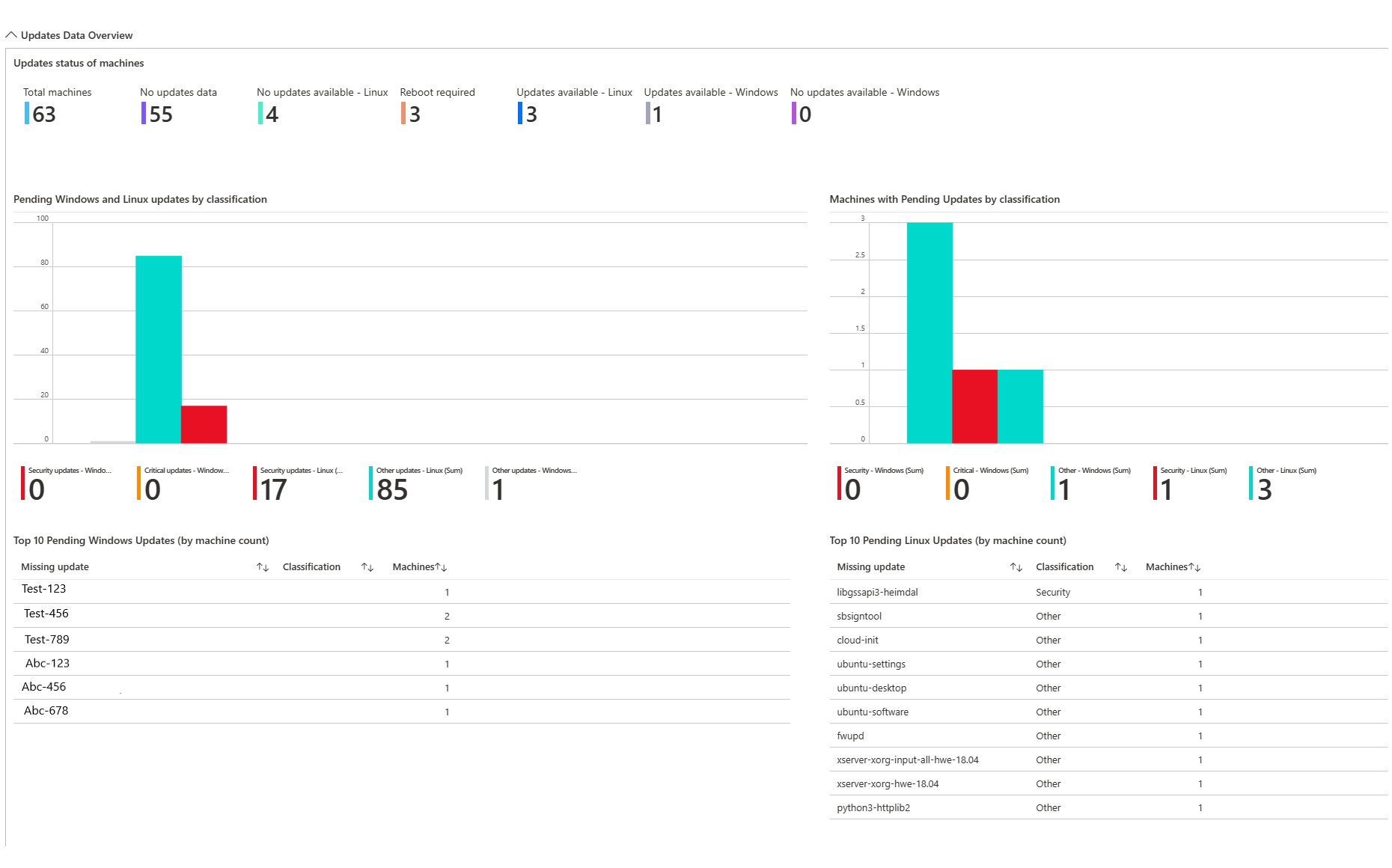 显示无需更新和评估的计算机摘要的屏幕截图。
显示无需更新和评估的计算机摘要的屏幕截图。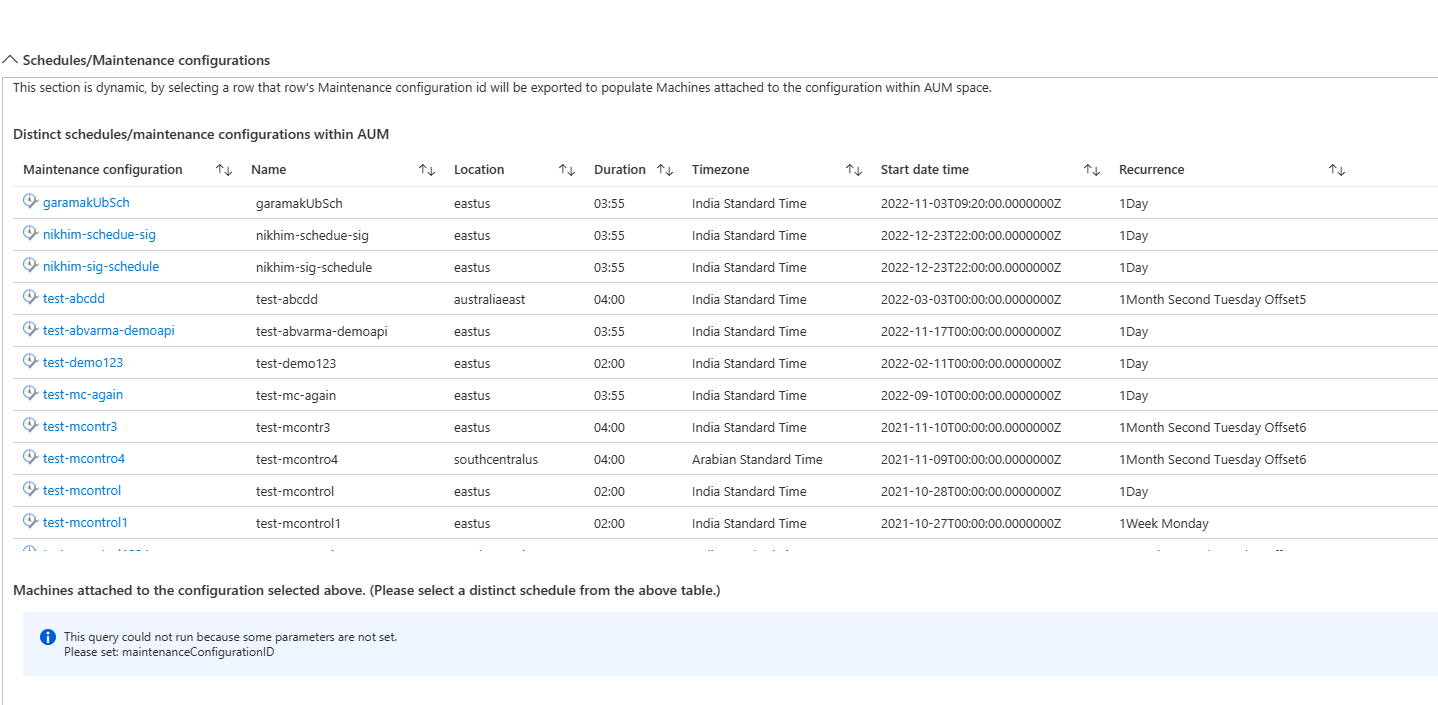 显示计划和维护配置的摘要的屏幕截图。
显示计划和维护配置的摘要的屏幕截图。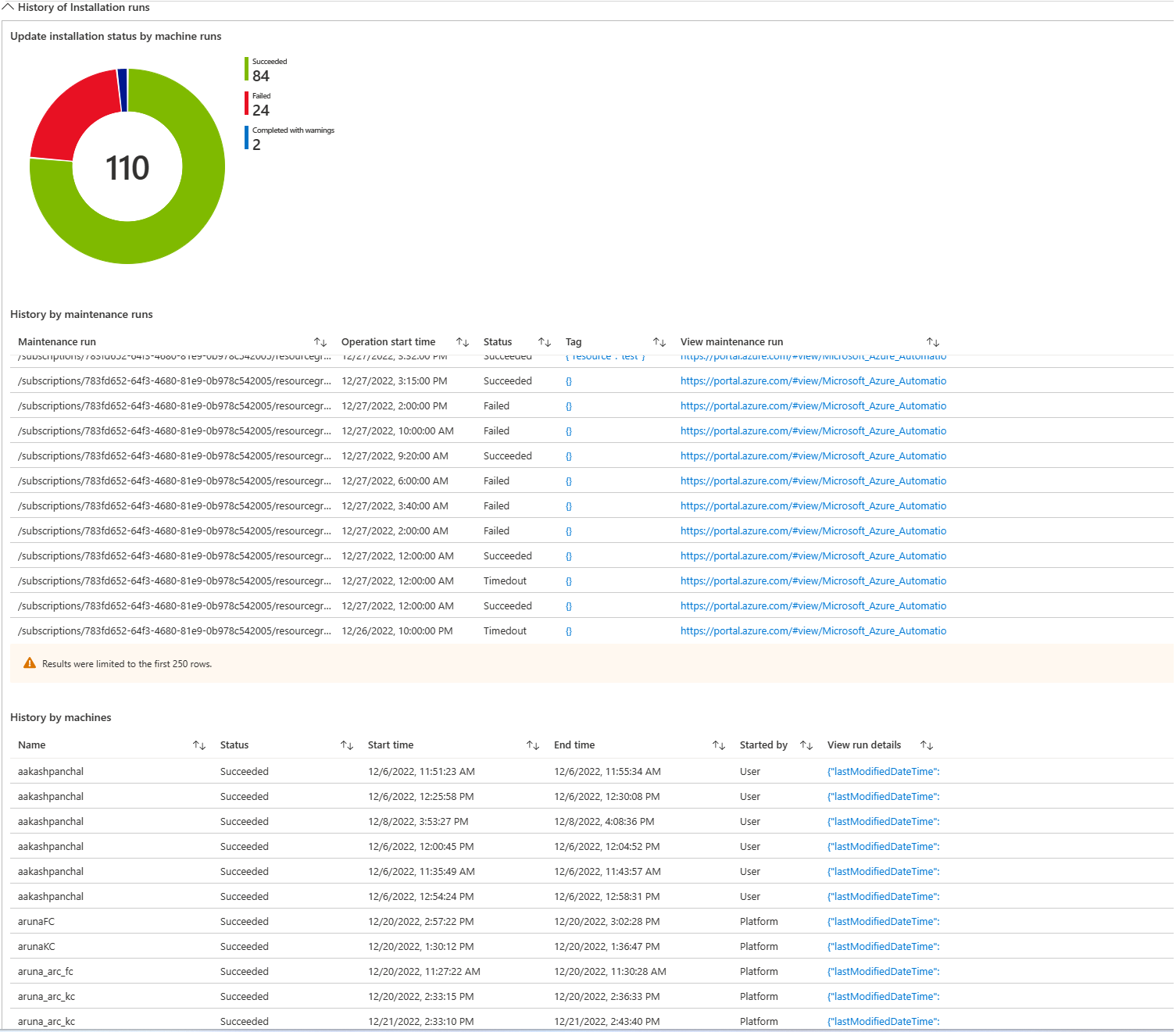 显示安装运行历史记录的屏幕截图。
显示安装运行历史记录的屏幕截图。